微信编辑器使用教程及技巧
人气:0当自媒体成为时代热潮,微信公众号也成为自媒体人的重要领地。想要成为一位自媒体人,拥有自己的公众号。就来看看小编给大家推荐的微信编辑器吧~

操作方法
- 01
想要拥有高端大气的微信排版,首先需要选择一款好用的微信编辑器。对于初学者来说,小编建议使用【秀米编辑器】。秀米作为一款专门为微信公众号用户量身定制的编辑器,不仅可以编辑高大上的微信,还能制作h5等。
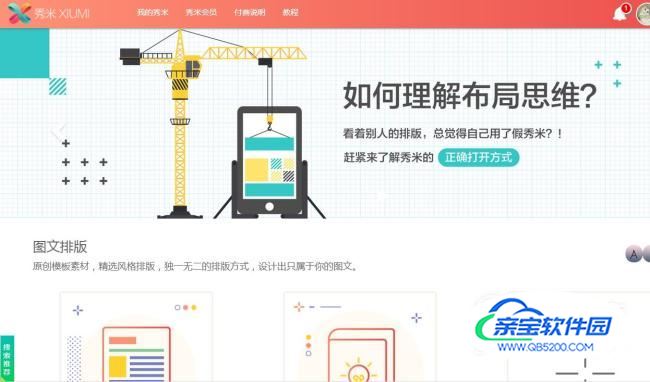
- 02
作为初学者,直接进行图文编辑,可能有些丈二和尚— —摸不着头脑。因此我建议可以先使用【我的图文】中的【风格排版】中的排版来进行模仿,特殊情况下,也可直接使用。
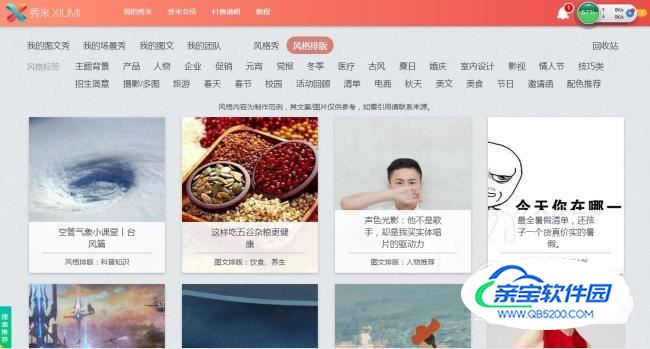
- 03
直接使用方法,点击【预览】— —【一键使用】即可出现图文排版界面,直接进行版面修改即可。
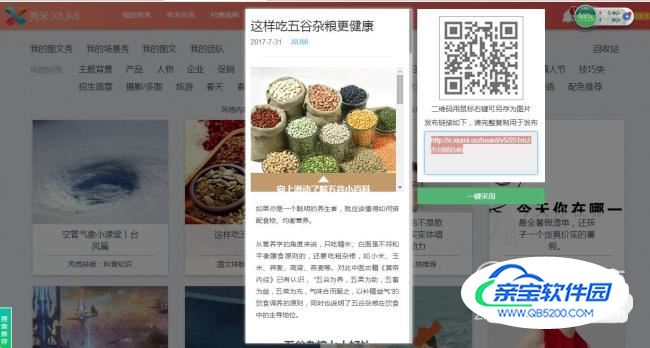
- 04
进行图文编辑时,进入【我的秀米】— —【我的图文】— —添加【2.0图文】(1.0图文的样式较少,风格较死板)。就可成功进入微信编辑界面。
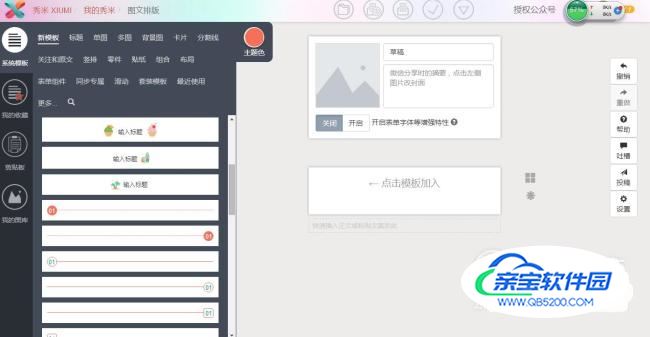
- 05
关于编辑器中的【标题】、【图片】等样式不做过多讲解,重点学习一下秀米的使用方法。选择所需样式,只需直接在样式上左击即可。换【全文主题色】,只需在【标题】等一栏右侧【主题色】选项换色即可。调换板块,直接一直按住【鼠标左键】,上下拖动即可。
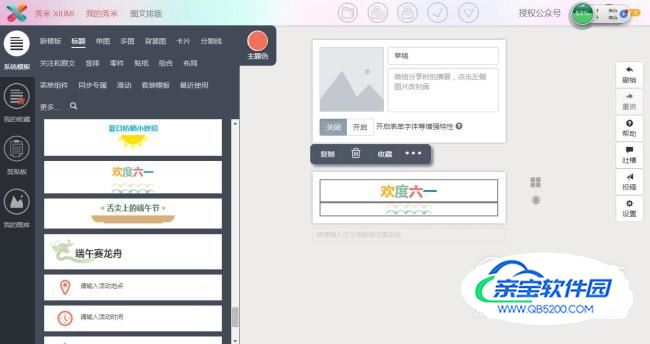
- 06
【编辑文字】时,【右击】文字变会出现文字调整的选择框,直接使用即可。一般来说,文字选用14号或15号较为合适,字间距为1.2~1.5之间,小清新排版行间距可用2。具体数值,还需要大家多尝试。
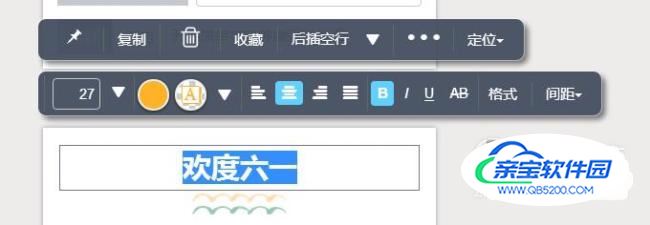
- 07
【上传图片】时,直接点左侧【我的图库】,选择【上传图片】即可,上传图片。
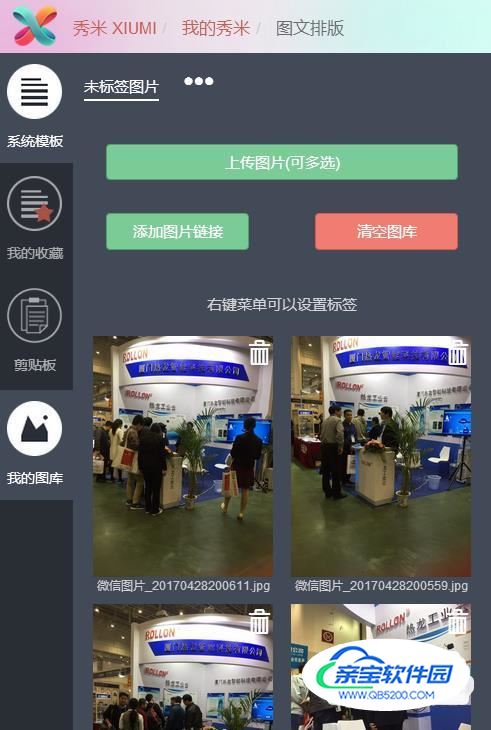
- 08
排版结束后,点击排版上方的【保存】。【预览】即可在电脑或手机上进行微信整体预览。【复制】主要用于将排版内容粘贴到公众微信平台,进行发表。
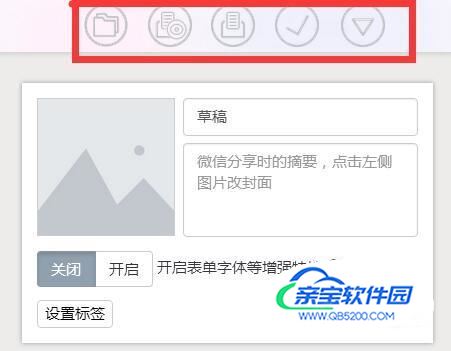
特别提示
秀米排版会根据节日定期更新,可以常常看看【新版块】,没准会有惊喜发现哦~<br/>小提示:不仅可以选择它提供的图形,还能进行组合,成为更加惊艳的模板哦~
加载全部内容